如何将TXT文本文件导入到Excel
办公教程导读
收集整理了【如何将TXT文本文件导入到Excel】办公软件教程,小编现在分享给大家,供广大互联网技能从业者学习和参考。文章包含371字,纯文字阅读大概需要1分钟。
办公教程内容图文
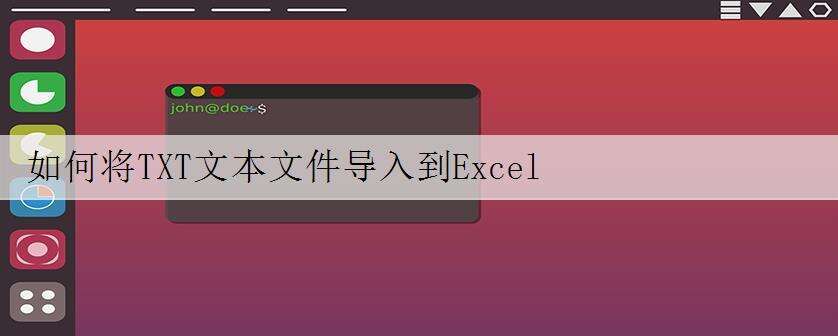
平时我们在工作的时候有时用.txt格式写,可想导入Excel表格中的时候,有许许多多文本字符不规则不好排版。导入Excel表格看起来师傅混乱,不知道怎么办?现在演示一次完整的Excel 2010工作表导入.txt文件。
Excel 2010导入.txt文本文件
1、打开Excel表,“数据” –> “获取外部数据” –> “自文本”
2、选择文件,点击确定。
3、打开“文本导入向导-步骤之1(共3步)”对话框中并选择“分隔符号”选项。点击“下一步”
4、打开“文本导入向导-步骤之2”对话框,并添加分列线,点击“下一步”按钮。
5、打开“文本导入向导-步骤之3”对话框,在“列数据格式”组合框中选中“文本”,然后点击“完成”按钮
6、新建一个工作表
7、这样就可以看到Excel表格上显示,导入来的.txt文件。
办公教程总结
以上是为您收集整理的【如何将TXT文本文件导入到Excel】办公软件教程的全部内容,希望文章能够帮你了解办公软件教程如何将TXT文本文件导入到Excel。
如果觉得办公软件教程内容还不错,欢迎将网站推荐给好友。